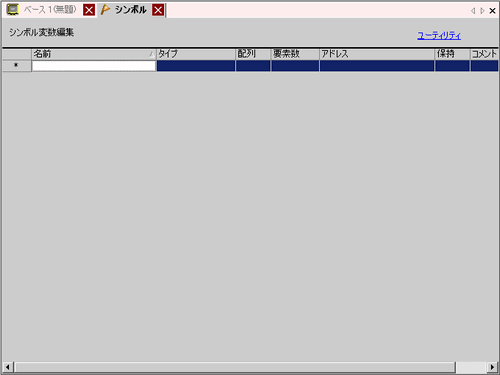名前
シンボル変数の名前を32文字以内で設定します。

名前には次の文字列は使用できません。
空白文字列
半角数字で始まる文字列
以下の記号を含む文字列
+ - * / % & ^ | < > \ : @ . , " [ ] # ? =
スペース(空白)や、[TAB]キー(タブ)、[DEL]キー(デリート)を含む文字列
システム設定[ロジックプログラム設定]で[アドレス方式]を設定している場合のアドレス名(例:D_0000)
全角文字と半角文字は区別されます。
大文字と小文字は区別されます。
タイプ
シンボル変数のタイプを設定します。
接続機器アドレスや表示器の内部デバイスの、個々のアドレスに対して自由な名前を付けたものを「シンボル」と呼びます。
[ビットアドレス]、[ワードアドレス]から選択します。登録できるシンボルの合計は10000個までです。
表示器内に用意されている変数領域に割り付けたものを「変数」と呼びます。
システム設定[ロジックプログラム設定]の[変数登録]で[変数方式]を選択している場合、変数領域に対してデータ形式を指定して自由な名前を付けることができます。[ビット変数]、[整数変数]、[フロート変数]、[リアル変数]、[タイマ変数]、[カウンタ変数]、[日付変数]、[時刻変数]、[PID変数]から選択します。
登録できる変数の合計は、表示器の機種により異なります。(GP-4100シリーズ(モノクロモデル)は変数登録できません。)
各変数の詳細は、以下を参照してください。
 30.3.2.2 変数タイプ
30.3.2.2 変数タイプ

変数の登録状況は、[プロジェクト]メニューの[プロパティ]から[プロジェクト情報]を選択し、表示されたダイアログボックスで[メモリ使用率]の[ロジック]タブを開いて[変数容量]の[詳細]をクリックすると確認できます。
[リアル変数]、[タイマ変数]、[カウンタ変数]、[日付変数]、[時刻変数]、[PID変数]はロジックプログラムでのみ使用できます。
システム設定[ロジックプログラム設定]の[変数登録]で[アドレス方式]を選択している場合は、[ビットアドレス]、[ワードアドレス]のみ設定できます。
配列
配列を設定するかどうかを設定します。配列とは、1つの変数で複数の要素を宣言して扱う方法です。これにより同じタイプの変数をまとめて登録できます。
[タイプ]で[ビットアドレス]、[ワードアドレス]、[ビット変数]、[整数変数]、[フロート変数]、[リアル変数]に選択した場合に設定できます。
詳細は以下を参照してください。
 30.3.2.3 配列と要素数
30.3.2.3 配列と要素数
要素数
[配列]を設定した場合に、その要素数を設定します。
[タイプ]の設定によって設定できる範囲が異なります。
アドレス
[タイプ]を[ビットアドレス]または[ワードアドレス]に設定した場合に、接続機器アドレスまたは表示器の内部デバイスアドレスを設定します。
保持
[タイプ]で変数を選択した場合、表示器の電源をOFFにしたりリセットしても変数のデータを保持するかどうかを指定します。[保持]にチェックを入れると、データはバックアップメモリ(SRAM)にコピーされます。
[保持]に設定できる個数は、システム設定[ロジックプログラム設定]の[保持エリア設定]の設定に依存します。
 30.15.1 [ロジックプログラム設定]の設定ガイド
30.15.1 [ロジックプログラム設定]の設定ガイド
コメント
コメントを32文字以内で入力します。
ユーティリティ
CSVファイルまたはタブ区切りのUnicodeテキストファイルからシンボル変数を取り込みます。
[GP-Pro EXフォーマット]を選択すると、GP-Pro EXで作成してエクスポートしたシンボル変数がインポートできます。
[その他のフォーマット]を選択すると、CSVファイルまたはタブ区切り形式のUnicodeテキストファイルがインポートできます。
[STEP7プロジェクトファイル]を選択すると、Siemens AGのプログラム開発ソフトウェアSTEP7のプロジェクト(.S7P)のアドレスとアドレスに設定したコメントがインポートできます。
シンボル変数をCSVファイル形式またはタブ区切りのUnicodeテキストファイルで書き出します。
![]()
 30.3.2 フレキシブルな名前のアドレス(変数方式)を使用したい
30.3.2 フレキシブルな名前のアドレス(変数方式)を使用したい 30.3.3 あらかじめ用意されたアドレス(アドレス方式)を使用したい
30.3.3 あらかじめ用意されたアドレス(アドレス方式)を使用したい をクリックするとフィルタ機能が使用できます。フィルタ結果表示中の項目名には
をクリックするとフィルタ機能が使用できます。フィルタ結果表示中の項目名には が表示されます。
が表示されます。